Windows10如何改变文本框颜色?方法查看
发布时间:2017-04-06 21:30:42 浏览数:
文本框颜色指的是在编辑区域可以输入文字地方的颜色,如输入框,记事本编辑框 Word等,那么Win10系统怎么样改变文件框的颜色呢?下面小编整理了方法和大家分享,有需要的朋友不妨按下面的方法进行设置。
具体设置步骤:
步骤共分为两步,都是修改其中的系统设置数据。
具体设置步骤:
步骤共分为两步,都是修改其中的系统设置数据。
第一步:WIN+R输入regedit,打开注册表编辑器,找到 [HKEY_CURRENT_USER\ControlPanel\Colors] windows,然后双击打开,进行如下设置:
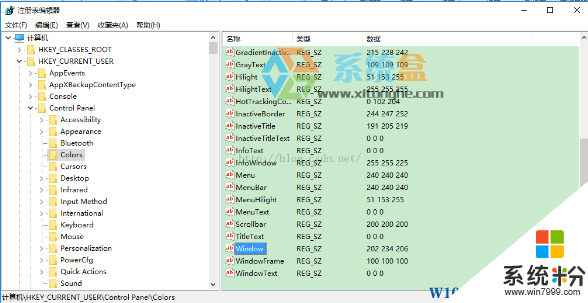
将Windows数值设置为 202 234 206
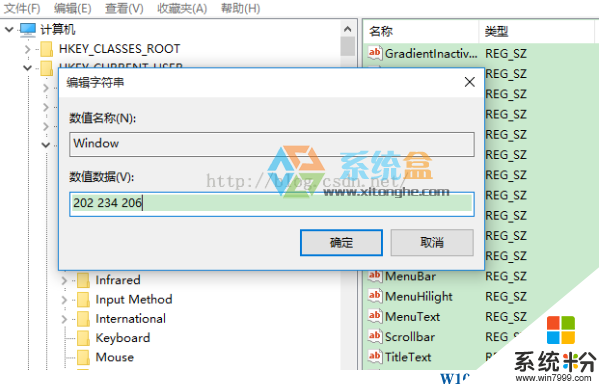
第二步,还是在注册表编辑器中,找到路径:[HKEY_LOCAL_MACHINE\SOFTWARE\Microsoft\Windows\CurrentVersion\Themes\DefaultColors\Standard],这个路径有点长,但是需要认真的去找,然后,双击打开如下图的window文件,进行如下设置:
www.win7999.com
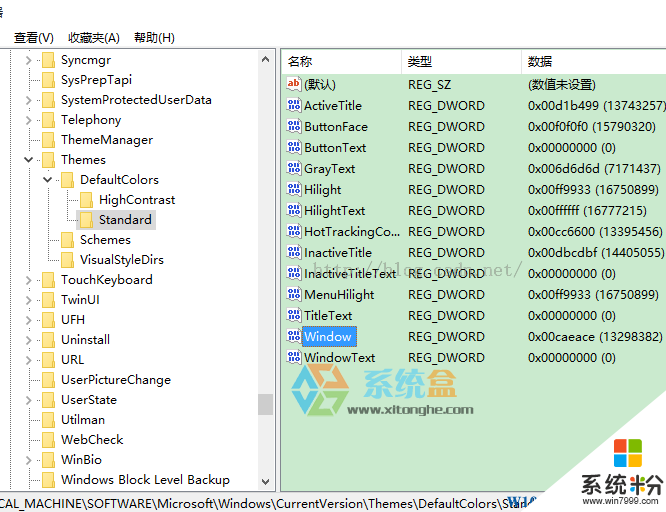
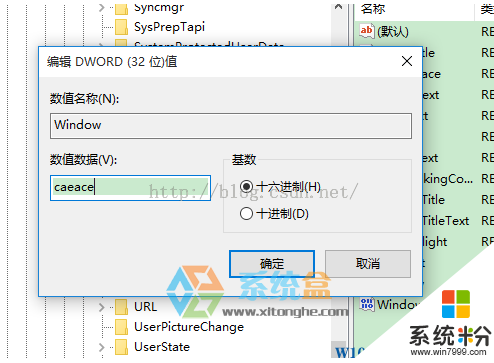
就是选择十六进制,然后输入字母caeace,确定,关闭注册表编辑器,然后重启电脑即可。
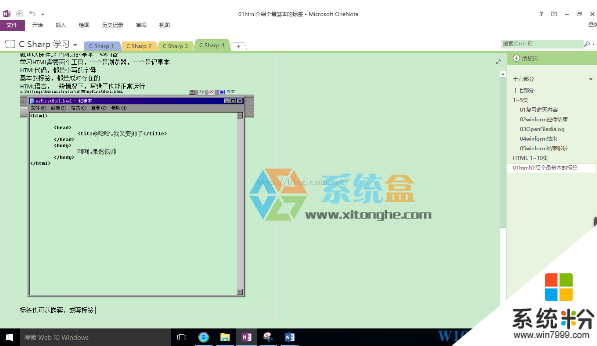
重启之后,你会发现你的word文档打开后是绿豆沙色,你的OneNote也一样,背景都变成了绿豆沙的护眼颜色。如上图。
当然如果你需要别的颜色将 202 234 206 数字进行改变就可以了,这也是RGB颜色 配色可以百度。